Chaque utilisateur qui aime les jeux vidéo possède sûrement un ordinateur capable d'exécuter l'un des derniers titres du marché. Cependant, pour une raison ou une autre, nous ne pourrons peut-être pas faire fonctionner les jeux comme prévu. Pour nous aider à améliorer ses performances, nous pouvons utiliser des logiciels comme Razer Cortex, dont nous parlerons ensuite.
Il s'agit d'un logiciel libre développé par le prestigieux fabricant Razer, composé d'un large variété d'outils d'optimisation pour notre système visant à éliminer tous les éléments qui nous empêchent de tirer le meilleur parti de nos ressources en jouant avec la meilleure qualité possible.
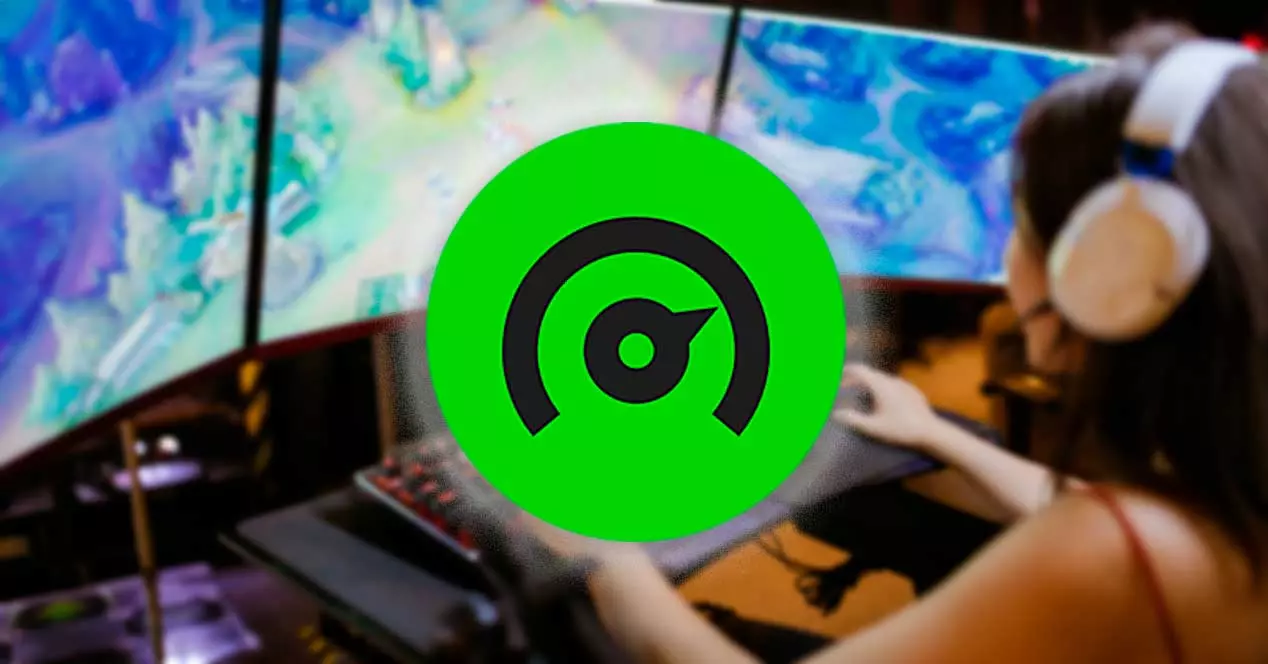
Son utilisation est destinée à ce que nous puissions profiter d'un fréquence d'images plus élevée et des temps de chargement plus serrés avec ses différents outils d'optimisation de jeu qui seront chargés d'augmenter les performances de notre système. Pour ce faire, il arrête tous les processus et services d'arrière-plan non essentiels qui consomment à la fois de la mémoire et Processeur usage. Il défragmente également les fichiers utilisés par les jeux et réduit les pertes d'images dues aux lectures massives de disques.
Parallèlement à cela, l'application dispose également d'autres utilitaires système, qui nous permettent de nettoyer notre PC et libérer de l'espace supplémentaire sur le système. De plus, il vous permet d'acheter des jeux numériques via des plateformes telles qu'Amazon ou Steam, ainsi que la possibilité de pouvoir sauvegarder des jeux dans le cloud, permettant une synchronisation directe avec Dropbox.
Téléchargez et installez gratuitement Razer Cortex
Razer Cortex est disponible pour faim depuis son site officiel . Il est compatible avec Windows 7, Windows 8, Windows 10 et Windows 11. Une fois téléchargé et exécuté, son assistant nous guidera tout au long du processus d'installation, entièrement en espagnol.
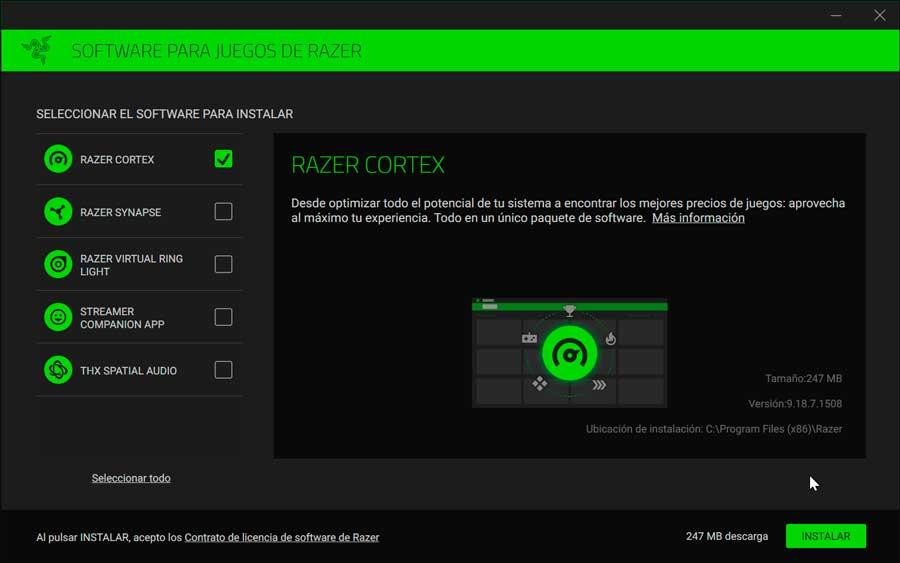
Au cours de ce processus, nous devons sélectionner le logiciel que nous voulons installer parmi ce qu'il comprend :
- Razer cortex – Optimiser le potentiel du système pour les jeux.
- Synapse – Outil de configuration matérielle unifié pour les produits Razer.
- Anneau Lumineux Virtuel : Utilisez le moniteur comme source de lumière pour optimiser les appels vidéo.
- Application compagnon de streamer : personnaliser l'éclairage
- Merci à l'audio spatial – Application pour le son surround 7.1.
Nous pouvons sélectionner ceux qui nous intéressent ou tous. Dans la partie inférieure droite, il vous indiquera l'espace dont vous aurez besoin sur le disque dur. Il ne faut pas oublier que la première option est la plus importante et celle sur laquelle nous allons nous concentrer aujourd'hui, nous aurons donc besoin d'au moins 247 mégaoctets libres.
Tout au long du processus, qui durera à peine quelques minutes, divers écrans apparaîtront qui nous parleront des avantages de cette application et comment elle affecte de manière bénéfique le jeu.
Une fois terminé, il sera nécessaire de redémarrer l'ordinateur pour que les modifications soient appliquées correctement. Ensuite, il nous faudra nous inscrire, nous connecter avec notre Facebook, Google ou Twitch compte, ou entrez en tant qu'invités.
Tirez le meilleur parti du jeu avec Razer Cortex
Une fois que nous avons lancé le logiciel, son menu principal apparaît avec une interface qui sera très similaire à celles des autres programmes, avec un fond noir et des détails verts si caractéristiques de la firme. Bien sûr, l'application nous embêtera de temps en temps avec une petite bannière publicitaire en bas qui peut être gênante, bien qu'elle puisse être éliminée sans problème.
En haut, nous trouvons les deux sections clés telles que "Game Optimizer" et "System Optimizer". De plus, il a une section pour les "Offres" et une autre pour les "Récompenses".
jeu optimiseur
Dans cette première section, nous trouverons la section «Ma bibliothèque», à partir de laquelle nous pouvons accéder aux jeux que nous avons installés sur notre ordinateur, à la fois sur des plates-formes telles que Steam ou le Microsoft Se ranger.
La section suivante, "Impulsion" nous permet d'effectuer une optimisation automatique afin qu'elle soit activée lorsque nous démarrons n'importe quel jeu. Il nous montre également le nombre total d'éléments que nous pouvons optimiser et quatre onglets tels que "Promotions", "Processus", "Services" et "Services non Windows". Nous y trouverons les éléments par défaut à optimiser marqués, pouvant le personnaliser à notre guise ou le laisser en mode automatique. Pour continuer, cliquez sur le Bouton "Optimiser maintenant".
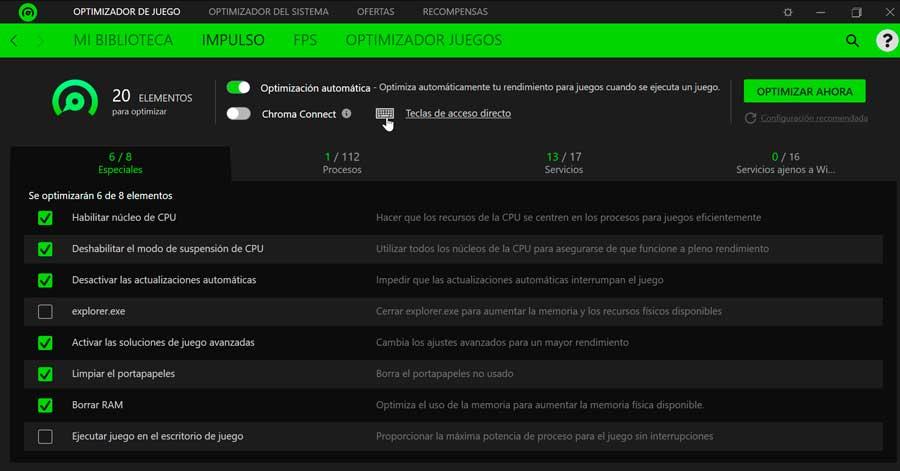
Extrait du "FPS" section, nous pouvons configurer que les FPS soient affichés superposés pendant que nous jouons et que le programme se charge de les contrôler, en générant un graphique une fois le jeu terminé. De plus, nous pouvons configurer des touches de raccourci pour afficher et masquer la visionneuse FPS et sélectionner l'endroit sur l'écran où nous voulons qu'ils soient affichés.
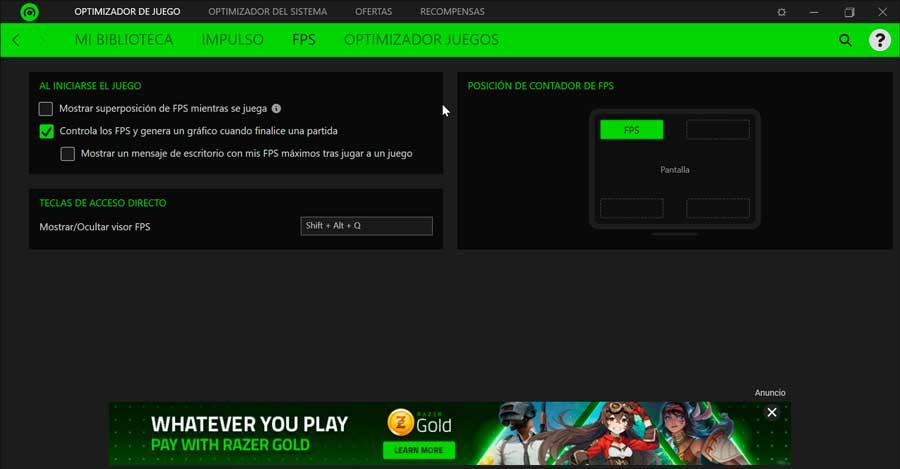
Enfin, on trouve le "Optimiseur de jeu" , qui s'ajustera automatiquement en fonction de notre mode préféré. Grâce à ses algorithmes d'apprentissage automatique, il recommandera les paramètres recommandés pour le jeu. Cet outil est compatible avec des jeux comme Fortnite, Cyberpunk 2077, Overwatch, entre autres.
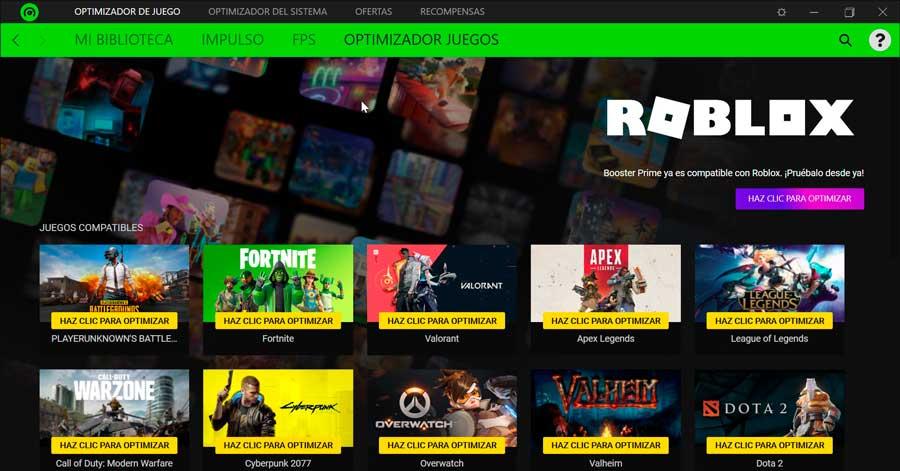
optimiseur de système
Ici, nous trouvons la section Optimiser, à partir de laquelle appuyer sur son bouton Analyser effectuera trois tâches fondamentales :
- Nettoyage du système : pour cela, il se chargera de libérer de l'espace sur notre disque dur, d'analyser et d'éliminer les fichiers indésirables et de naviguer sur le Web en toute sécurité.
- Accélère le système – Effectue des tâches d'optimisation du disque dur, accélère Internet et accélère le fonctionnement de votre système.
- Défragmentation du jeu s : avec cela, il effectue des tâches pour optimiser et améliorer les performances des jeux, augmentant ainsi la durée de vie utile du disque dur.
Une fois que vous cliquez sur le "Analyser" bouton, il effectuera toutes les tâches susmentionnées. Plus tard, une fois terminé, il nous montrera les résultats, indiquant le Go qu'il peut nettoyer, les éléments qu'il peut optimiser et la défragmentation des jeux.
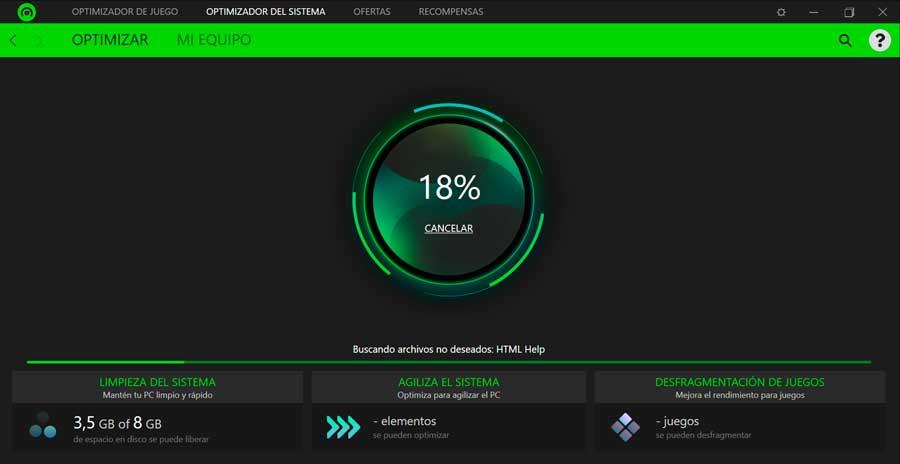
Dans la partie inférieure, nous pouvons voir les résultats de l'analyse de manière plus étendue, en pouvant marquer ou décocher les éléments que nous ne voulons pas optimiser. Une fois sélectionné, il suffit de cliquer sur le "Optimiser" pour que le programme se charge d'effectuer tous ces réglages.
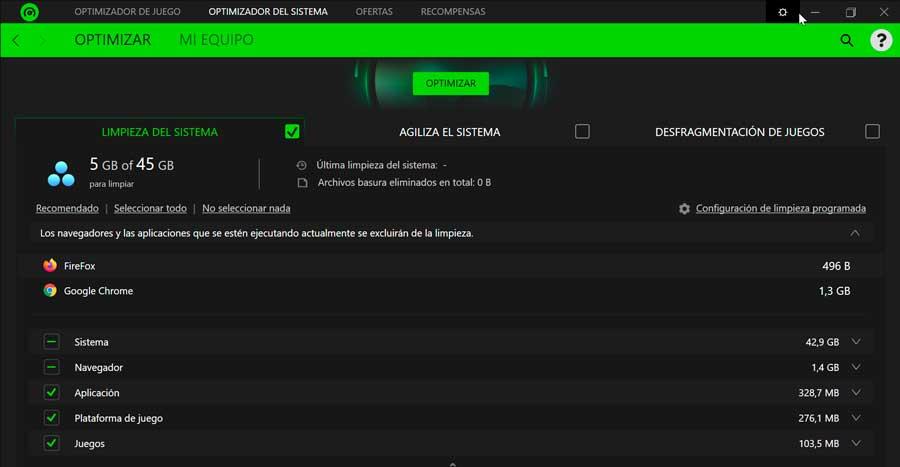
Conclusions : Razer Cortex en vaut-il la peine ?
C'est probablement l'une des meilleures options dans amplificateurs de jeu , lui permettant de travailler en arrière-plan pour améliorer efficacement leurs performances. Il propose des recommandations système pour vous donner un contrôle plus granulaire, une amélioration de la fréquence d'images et un booster de jeu automatique.
Cependant, ce n'est pas une application parfaite et de nombreux utilisateurs se sentiront un peu déçu car il a des fonctions limitées et n'en a pas d'intéressantes comme la surveillance en temps réel. Il n'a pas non plus d'options de nettoyage planifiées ni d'outils de sécurité. De plus, des bannières publicitaires apparaissent de temps en temps dans son menu en bas de l'écran.
Autre alternative d'optimisation de jeu
Si nous recherchons un logiciel nous permettant d'optimiser le système pour améliorer les performances et l'accélération de nos jeux, nous pouvons également opter pour certaines de ces alternatives à Razer Cortex.
GameGain
Il s'agit d'un logiciel d'optimisation de jeu pour PC, qui parvient à augmenter les performances du système, en serrant ses ressources au maximum. De cette façon, il réalise une amélioration, en particulier dans les titres de dernière génération. De cette façon, nous pouvons obtenir une augmentation du FPS, obtenant des performances plus fluides. Pour ce faire, il effectue des modifications dans le registre liées à l'utilisation de RAM ou dans la manière dont les applications priorisent l'utilisation du CPU. Nous pouvons le télécharger gratuitement à partir du site du développeur .
Booster de jeu sage
Un autre programme conçu pour améliorer notre expérience est Wise Game Booster, améliorant les performances du PC et optimisant la configuration du système en temps réel, permettant à l'ordinateur de se concentrer sur le jeu que nous exécutons à ce moment-là. Nous pouvons également ajouter des titres pour les organiser et les rendre disponibles de manière accessible, ainsi que pour les gérer plus efficacement. Ainsi, nous avons réussi à améliorer le fonctionnement de l'ensemble du système dans son ensemble. Nous pouvons télécharger gratuitement .
